Windows 10 ra mắt cung cấp nhiều tính năng mới cho người dùng, chất lượng đồ họa cũng được nâng cấp tốt hơn so với những phiên bản Windows trước. Tuy nhiên, càng thêm nhiều hiệu ứng đồ họa thì các thao tác thực hiện trên Windows 10 đôi khi sẽ chậm hơn, nhất là đối với những ai cài đặt nhiều phần mềm hay công cụ trên máy tính.
Tình trạng chậm hiển thị menu chuột phải đối với máy tính Windows 10 không phải hiếm. Khi chúng ta sử dụng menu chuột phải trên Taskbar sẽ chậm hơn 2-3 giây so với bình thường. Điều này gây cảm giác chẳng mấy thích thú cho người dùng, ngay cả khi tốc độ chậm cũng không đáng kể. Trong bài viết này, Quản trị mạng sẽ hướng dẫn bạn cách xử lý menu chuột phải hiển thị chậm trên máy tính Windows 10.
Bước 1:
Bạn nhấn tổ hợp phím Win + R để xuất hiện hộp thoại Run. Sau đó, gõ lệnh regedit và nhấn OK để truy cập.

Bước 2:
Xuất hiện giao diện cửa sổ Registry Editor. Bạn thực hiện theo đường dẫn thư mục sau:
HKEY_CLASSES_ROOT > Directory > Background > shellex > ContextMenuHandlers
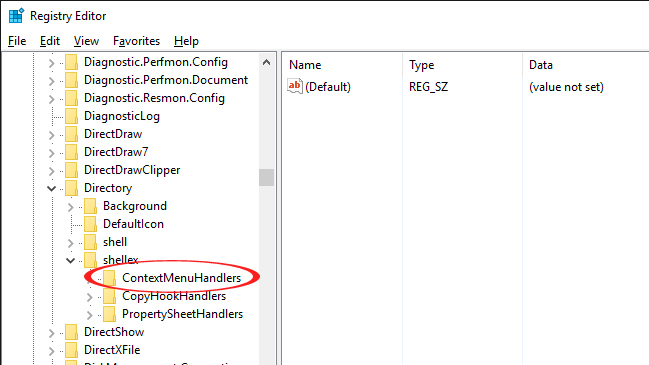
Bước 3:
Bạn nhấn vào thư mục ContextMenuHandlers sẽ xuất hiện thêm nhiều thư mục con khác. Trong đó sẽ có 1 trong 3 tập tin quan trọng sau:
- Igfxcui: nếu hệ thống của bạn đang sử dụng driver Intel Graphics Options.
- igfxDTCM: nếu hệ thống của bạn đang sử dụng driver Intel Graphics Properties.
- NvCplDesktopContext: nếu hệ thống của bạn sử dụng card đồ họa NVDIA.
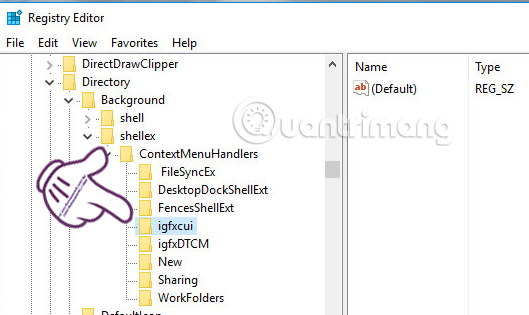
Bước 4:
Tiếp theo, chúng ta tiến hành kiểm tra driver đồ họa trên hệ thống bằng cách nhấn chuột phải vào This PC chọn Properties.
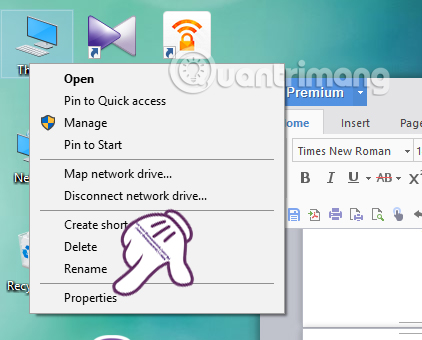
Xuất hiện cửa sổ System, nhấp chuột vào Device Manager.
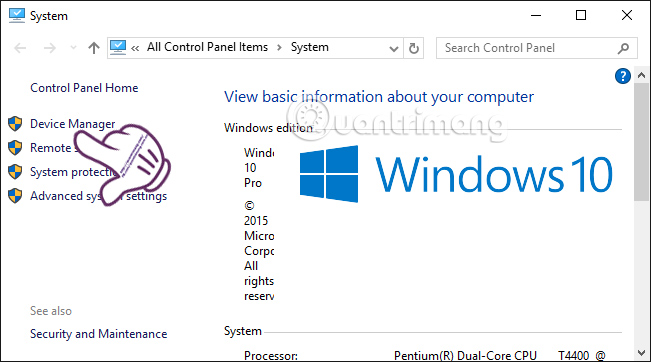
Bước 5:
Trong giao diện Device Manager, tìm tới phần Display Adapters để kiểm tra card đồ họa trên hệ thống.
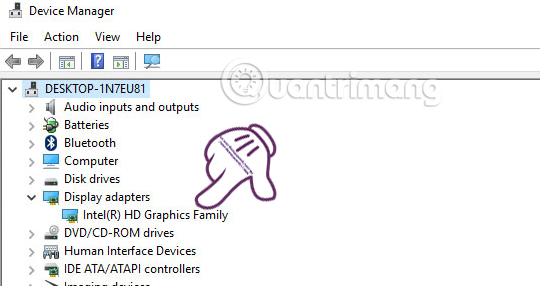
Bước 6:
Quay trở lại giao diện Registry Editor, chúng ta xóa tập tin tương ứng với driver đồ họa trên hệ thống máy tính của mình. Nhấp chuột phải và chọn Delete là xong.
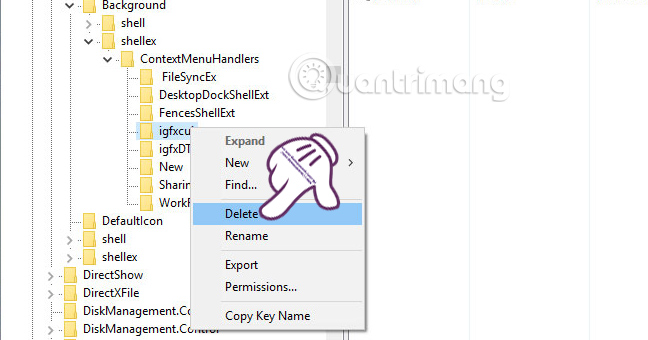
Cuối cùng, bạn quay trở lại màn hình máy tính và thực hiện những thao tác với menu chuột phải để kiếm tra kết quả nhé. Nếu chưa thấy thay đổi, hãy tắt máy và khởi động lại nhé. Trước khi làm, chúng ta cũng nên sao lưu lại Registry để tránh trường hợp mất những thư mục quan trọng.
Tham khảo thêm các bài sau đây:
Chúc các bạn thực hiện thành công!
 Công nghệ
Công nghệ  AI
AI  Windows
Windows  iPhone
iPhone  Android
Android  Học IT
Học IT  Download
Download  Tiện ích
Tiện ích  Khoa học
Khoa học  Game
Game  Làng CN
Làng CN  Ứng dụng
Ứng dụng 








 Windows 11
Windows 11  Windows 10
Windows 10  Windows 7
Windows 7  Windows 8
Windows 8  Cấu hình Router/Switch
Cấu hình Router/Switch 









 Linux
Linux  Đồng hồ thông minh
Đồng hồ thông minh  macOS
macOS  Chụp ảnh - Quay phim
Chụp ảnh - Quay phim  Thủ thuật SEO
Thủ thuật SEO  Phần cứng
Phần cứng  Kiến thức cơ bản
Kiến thức cơ bản  Lập trình
Lập trình  Dịch vụ công trực tuyến
Dịch vụ công trực tuyến  Dịch vụ nhà mạng
Dịch vụ nhà mạng  Quiz công nghệ
Quiz công nghệ  Microsoft Word 2016
Microsoft Word 2016  Microsoft Word 2013
Microsoft Word 2013  Microsoft Word 2007
Microsoft Word 2007  Microsoft Excel 2019
Microsoft Excel 2019  Microsoft Excel 2016
Microsoft Excel 2016  Microsoft PowerPoint 2019
Microsoft PowerPoint 2019  Google Sheets
Google Sheets  Học Photoshop
Học Photoshop  Lập trình Scratch
Lập trình Scratch  Bootstrap
Bootstrap  Năng suất
Năng suất  Game - Trò chơi
Game - Trò chơi  Hệ thống
Hệ thống  Thiết kế & Đồ họa
Thiết kế & Đồ họa  Internet
Internet  Bảo mật, Antivirus
Bảo mật, Antivirus  Doanh nghiệp
Doanh nghiệp  Ảnh & Video
Ảnh & Video  Giải trí & Âm nhạc
Giải trí & Âm nhạc  Mạng xã hội
Mạng xã hội  Lập trình
Lập trình  Giáo dục - Học tập
Giáo dục - Học tập  Lối sống
Lối sống  Tài chính & Mua sắm
Tài chính & Mua sắm  AI Trí tuệ nhân tạo
AI Trí tuệ nhân tạo  ChatGPT
ChatGPT  Gemini
Gemini  Điện máy
Điện máy  Tivi
Tivi  Tủ lạnh
Tủ lạnh  Điều hòa
Điều hòa  Máy giặt
Máy giặt  Cuộc sống
Cuộc sống  TOP
TOP  Kỹ năng
Kỹ năng  Món ngon mỗi ngày
Món ngon mỗi ngày  Nuôi dạy con
Nuôi dạy con  Mẹo vặt
Mẹo vặt  Phim ảnh, Truyện
Phim ảnh, Truyện  Làm đẹp
Làm đẹp  DIY - Handmade
DIY - Handmade  Du lịch
Du lịch  Quà tặng
Quà tặng  Giải trí
Giải trí  Là gì?
Là gì?  Nhà đẹp
Nhà đẹp  Giáng sinh - Noel
Giáng sinh - Noel  Hướng dẫn
Hướng dẫn  Ô tô, Xe máy
Ô tô, Xe máy  Tấn công mạng
Tấn công mạng  Chuyện công nghệ
Chuyện công nghệ  Công nghệ mới
Công nghệ mới  Trí tuệ Thiên tài
Trí tuệ Thiên tài